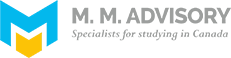Artikel ini akan mengajarkan kepada Anda cara menghapus pintasan aplikasi di home screen ponsel Android. Umumnya di sebagian besar perangkat Keluaran SDY Android, Anda bisa langsung menghapus setiap pintasan melalui home screen itu sendiri. Anda juga bisa mematikan fitur penambahan pintasan otomatis agar ke depannya tidak lagi ada pintasan yang tidak diinginkan di home screen.
Menghapus Pintasan pada Perangkat dengan Android Bawaan
Pahami batasan-batasan perangkat. Karena opsi menu yang berbeda diterapkan oleh setiap produsen yang berbeda pada produk-produknya, ponsel (atau tablet) yang Anda gunakan mungkin tidak menawarkan opsi untuk menghapus ikon aplikasi dari home screen.
Buka kunci layar perangkat. Tekan tombol kunci dan masukkan kode sandi, PIN, atau pola kunci untuk mengakses layar.
Kunjungi layar/halaman yang berbeda jika perlu. Jika terdapat beberapa home screen, geser layar ke kanan untuk menelusuri setiap halaman hingga Anda sampai di halaman dengan ikon yang ingin dihapus.
Temukan ikon yang ingin dihapus. Perlu diingat bahwa ikon pada home screen terhubung dengan aplikasi yang sesuai, dan tidak berfungsi sebagai aplikasi itu sendiri. Ini artinya aplikasi tidak akan ikut terhapus dari halaman/laci aplikasi perangkat jika ikon dihapus.
Tahan ikon aplikasi dalam waktu yang lama. Beberapa pengembang perangkat Android menyisipkan opsi menu penghapusan pada menu gestur tahan. Oleh karena itu, cobalah tekan dan tahan ikon aplikasi untuk mencari tahu apakah ada menu yang ditampilkan setelahnya.
Pilih “Remove” atau “Delete“. Cari opsi yang tepat untuk menghapus ikon aplikasi pada menu. Jika tersedia, sentuh opsi tersebut.
- Jika Anda tidak menemukan opsi “Remove” atau “Delete“, lewati langkah ini.
Sentuh dan seret ikon aplikasi ke bagian atas layar. Jika tidak ada menu yang ditampilkan setelah ikon ditahan cukup lama, cari opsi “Remove“, “Delete“, atau ikon tempat sampah di bagian atas layar. Jika ada, bawa ikon aplikasi ke atas layar dan lepaskan.
- Pada beberapa perangkat, Anda perlu menyeret ikon ke ikon “X” dan menjatuhkannya.
- Lewati langkah ini jika tidak terdapat opsi “Remove“, “Delete“, ikon tempat sampah, atau tombol “X” di bagian atas layar.
Pindahkan ikon ke home screen yang lain. Jika tidak tersedia opsi “Delete” atau “Remove“, sentuh dan seret ikon aplikasi yang ingin disembunyikan ke ujung kanan layar, tahan hingga layar bergeser ke halaman beranda yang lain, dan lepaskan ikon pada halaman tersebut. Ikon aplikasi memang tidak akan terhapus dari tata letak home screen, tetapi setidaknya ikon tersebut dapat disembunyikan dari home screen utama.